Come masterizzare DVD facilmente da iTunes
Hai comprato diversi film su iTunes e ora li vuoi guardare sul tuo lettore DVD o sulla TV di casa tua? Il modo migliore per farlo è masterizzare un DVD da iTunes usando un buon software di masterizzazione DVD. Prima di masterizzare i tuoi video da iTunes su DVD, accertati che i film, gli spettacoli TV o gli altri video non siano protetti dal blocco DRM. Ci sono molti video su iTunes che sono protetti dalla tecnologia DRM di FairPlay e che quindi si possono riprodurre solo su apparecchi Apple e non possono essere masterizzati e salvati o riprodotti diversamente. Così, nella parte seguente dell'articolo discuteremo di come masterizzare film da iTunes su DVD se non sono protetti con DRM.
Parte 1. Come Masterizzare Film da iTunes su DVD con Mac
Per masterizzare film da iTunes su DVD con il tuo Mac, ti consigliamo Wondershare DVD Creator per Mac. Questo eccellente convertitore di video da iTunes su DVD permette anche di masterizzare i tuo film privi di blocco DRM, spettacoli TV e altri video scaricati con iTunes, in dischi DVD di alta qualità. Se serve, i file si possono anche masterizzare su disco Blu-ray, in cartella DVD o file immagine ISO. Il programma supporta tutti i formati più comuni video, immagine e audio e ti dà la libertà di creare presentazioni fotografiche con una combinazione di vari media diversi. Il tuo disco avrà un aspetto professionale grazie ai modelli gratuiti di menu per DVD, statici e dinamici, che si possono anche modificare. Puoi regolare luminosità e contrasto dei video, li puoi ruotare, puoi tagliare parti che non ti interessano e fare altre modifiche l'editor integrato. Il software è compatibile anche con il sistema operativo Windows, permette di creare nuovi capitoli e supporta anche l'opzione di anteprima in tempo reale.
Wondershare DVD Creator
- · Masterizza video in qualunque formato su DVD/ISO/cartella DVD/disco Blu-ray.
- · Crea presentazioni fotografiche con musica e transizioni su DVD con facilità, usando anche altre funzioni, come Modifiche al Video, masterizzazione con un clic, copia DVD su DVD, passaggio da DVD a video, ecc.
- · Personalizza il menu del DVD cambiando immagine di sfondo o musica di sottofondo, aggiungendo testo, creando capitoli, regolando la proporzione e altri parametri.
- · Offre oltre 100 modelli di menu gratuiti, statici e dinamici, con temi diversi, come Natura, Famiglia, Film, per rendere il menu del tuo DVD ancor più attraente.
- · Editor integrato per modificare i video con taglio, rotazione, ritaglio, aggiunta di sovrimpressione e di effetti, ecc.
- · Masterizza DVD da itunes con velocità di masterizzazione molto alta e risultati di alta qualità.
 Sicurezza Verificata. 5.150.814 di persone lo hanno già scaricato.
Sicurezza Verificata. 5.150.814 di persone lo hanno già scaricato.
Video Tutorial: Come Masterizzare un Video su DVD per Windows/Mac
Passaggi per masterizzare da iTunes su DVD con Wondershare DVD Creator per Mac
Passo 1 Avvia il software di masterizzazione film da iTunes su DVD e avvia un nuovo progetto.
Avvia il software Wondershare DVD Creator sul tuo Mac. Dalla finestra che vedi, scegli l'opzione Crea un Nuovo Progetto.

Passo 2 Aggiungi e modifica video da itunes.
Clicca sul simbolo + nel centro dell'interfaccia per sfogliare e aggiungere video senza DRM scaricati su iTunes sul tuo Mac. Puoi anche trascinare e rilasciare i file che desideri direttamente sul programma.

Per fare modifiche, scegli il video che vuoi e clicca l'icona a matita sulla sua miniatura. ti apparirà una nuova finestra a comparsa con il Video Editor. Fai i cambiamenti che vuoi al video, puoi tagliare, ritagliare, ruotare, aggiungere sovrimpressione, effetti, ecc. Poi clicca il pulsante OK per confermare.

Passo 3 Scegli il tema e il modello DVD nel convertitore video da iTunes su DVD.
Clicca il pulsante Menu per aprire l'elenco dei modelli di menu DVD con diversi design, puoi scegliere tra quasi 100 modelli di menu DVD creativi per il tuo DVD. Puoi personalizzare il modello: clicca le icone per modificare le miniature, cambiare l'immagine di sfondo o la musica in sottofondo o fare altre regolazioni come desideri.

Passo 4 Anteprima e conversione film iTunes su DVD.
Per vedere un'anteprima del DVD creato, clicca sulla scheda Anteprima. Se vuoi fare altri cambiamenti, li puoi fare come desideri. Una volta terminate tutte le impostazioni, passa alla scheda Masterizza. Scegli l'opzione Masterizza su disco e compila l'etichetta del disco, lo standard TV e altre impostazioni. Infine, clicca sul pulsante Masterizza e la masterizzazione comincerà.

Parte 2. Come Masterizzare Film da iTunes su DVD con Windows
Vuoi masterizzare i tuoi film da iTunes su DVD sul tuo computer con sistema Windows? Wondershare Video Converter Ultimate è il migliore strumento a tua disposizione. Questo software è uno strumento video completo e supporta la conversione dei film scaricati su iTunes su disco DVD, disco Blu-ray e cartella DVD. Se desideri masterizzare i tuoi file su disco in un secondo momento, li puoi anche masterizzare come file immagine ISO con questo programma. Ci sono molti modelli di menu per DVD a disposizione per ottenere dischi dall'aspetto professionale e di alta qualità. Puoi anche aggiungere musica o immagini per migliorarne ulteriormente l'aspetto. Oltre alla masterizzazione di DVD, Video Converter Ultimate supporta una seria di altre funzioni, tra cui la conversione di video, il download, il trasferimento e altre ancora.
Passaggi per convertire film da iTunes su DVD su Windows usando Wondershare Video Converter Ultimate:
Passo 1 Avvia il masterizzatore video da iTunes su DVD e aggiungi i video importati.
Scarica, installa e avvia Wondershare Video Converter Ultimate sul tuo computer con sistema Windows. Dall'interfaccia principale, scegli la scheda Masterizza. Per importare i tuoi video senza blocco DRM dal tuo computer, clicca +Importa file. Per aggiungere rapidamente i file li puoi anche trascinare e rilasciare sull'interfaccia.
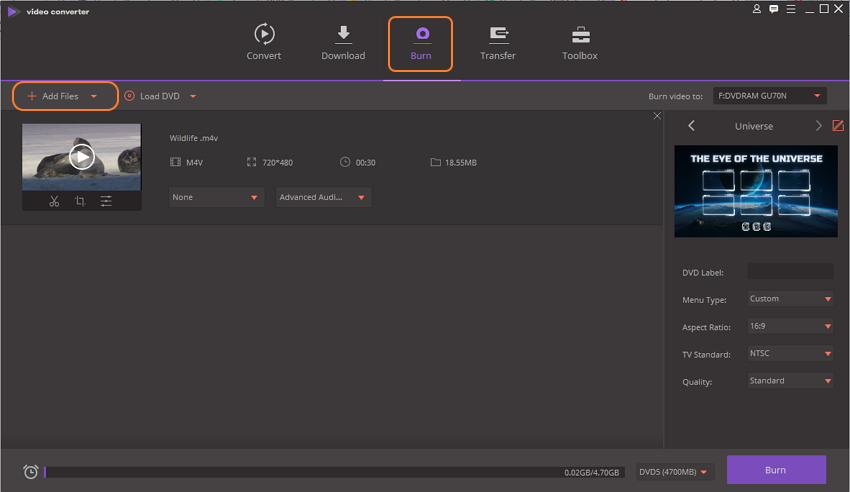
Passo 2 Modifica i video di iTunes.
Per modificare i video prima della masterizzazione, clicca le icone di modifica sulla miniatura. Si aprirà una nuova finestra con le funzioni di modifica. Fai tutti i cambiamenti e clicca Salva per confermarli.
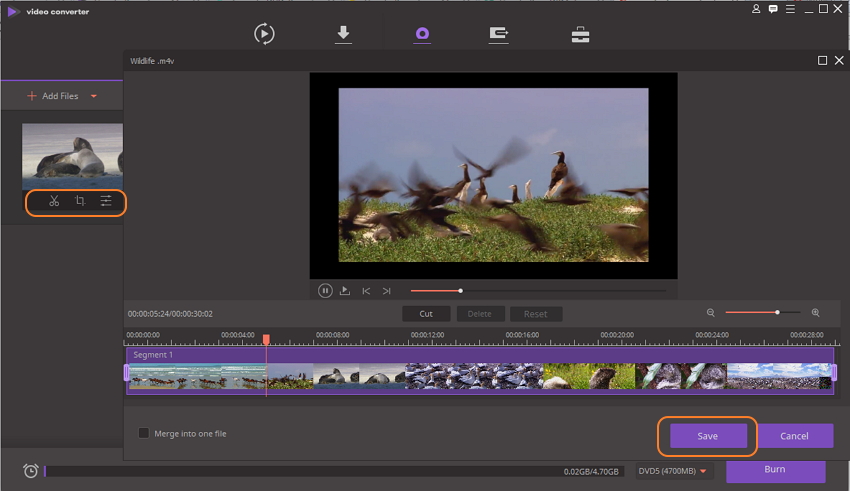
Passo 3 Scegli il modello DVD.
Poi, scegli dai vari temi di menu DVD a disposizione sul lato destro dello schermo. Puoi muoverti con le frecce destra e sinistra per scegliere e vedere i vari design disponibili. Per aggiungere un'immagine di sfondo o della musica e vedere più design, clicca l'icona di modifica sul lato sinistro.
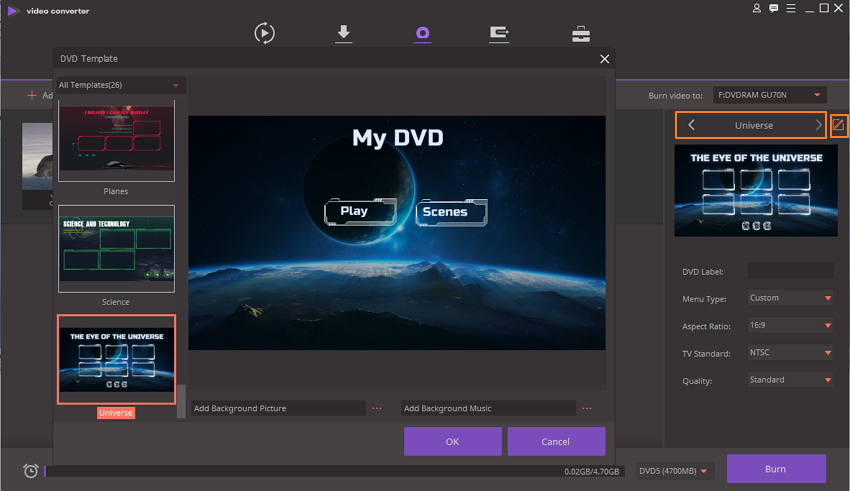
Passo 4 Scegli etichetta e parametri.
Dai un nome al tuo DVD nella sezione Etichetta DVD. Scegli il tipo di Menu, le Proporzioni, lo Standard TV e la Qualità.
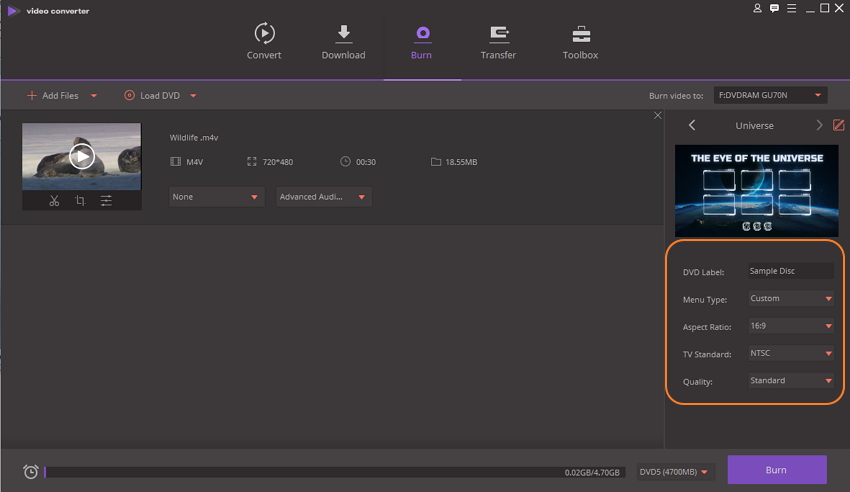
Passo 5 Masterizza film da iTunes su DVD.
Infine, scegli la destinazione per masterizzare i tuoi file da itunes nella scheda Masterizza Video su: nell'angolo in alto a destra. Clicca il pulsante Masterizza nell'angolo in basso a destra per avviare la masterizzazione del video su disco.
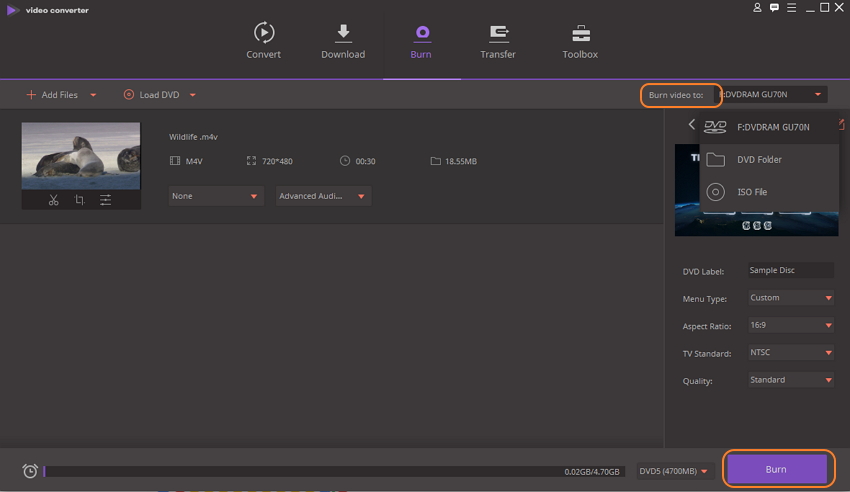
I passaggi descritti sopra ti consentiranno di masterizzare anche altri video o spettacoli TV da iTunes su DVD.
Parte 3. Domande e risposte frequenti sul passaggio di film da iTunes su DVD
Per aiutarti a convertire i film da iTunes su DVD con Mac o Windows, ecco alcuni utili consigli.
1. C'è un modo per aggirare il blocco DRM dei Film di iTunes?
Esistono degli strumenti a disposizione per togliere la protezione DRM dai film iTunes. Con questi programmi si può togliere la protezione DRM convertendo i video in un altro formato. Una volta tolta la protezione DRM, gli spettacoli TV o i video sono pronti a essere inseriti negli strumenti di masterizzazione DVD.
2. Quali fattori vanno considerati nella scelta del convertitore da iTunes a DVD?
Esistono molti programmi a disposizione per masterizzare film da iTunes su DVD. Anche se la scelta del software dipende in tutto e per tutto dalle necessità personali, esistono alcuni fattori che vanno considerati per una masterizzazione DVD di qualità. Il software deve avere dei modelli di menu DVD tra cui scegliere. Un modello con un bel design che si abbini bene al tema del video per ottenere un DVD dall'aspetto professionale. L'opzione di creare nuovi capitoli ti aiuterà senz'altro nella navigazione dei vari contenuti del disco. Le modifiche del video, la personalizzazione del modello e la velocità di masterizzazione sono altri aspetti da considerare.
3. Come creare un disco professionale con i video di iTunes?
Per creare un disco dall'aspetto professionale usando i video scaricati su iTunes, serve un software valido e professionale come Wondershare DVD Creator, che supporta una serie di caratteristiche e opzioni di masterizzazione su DVD. Questo software professionale ti consente di scegliere da vari modelli disponibili per trovare un tema appropriato, a cui aggiungere musica o immagini per un maggiore gusto. Si possono personalizzare anche gli stili e i colori dei pulsanti, modificando miniature e cornici per lasciare spazio a maggiore creatività. L'opzione di creare nuovi capitoli serve a facilitare la navigazione nei contenuti del video.
4. Esiste un convertitore da iTunes su DVD gratuito?
Oltre al software professionale a pagamento, esistono alcuni strumenti gratuiti che permettono di masterizzare video da iTunes su disco DVD. Rispetto al software professionale, gli strumenti gratuiti sono molto semplici e non supportano funzioni avanzate. Quindi, se desideri masterizzare i tuoi video da iTunes con una qualità ottima e con ogni opzione di qualità, scegli una soluzione esperta come Wondershare DVD Creator.







